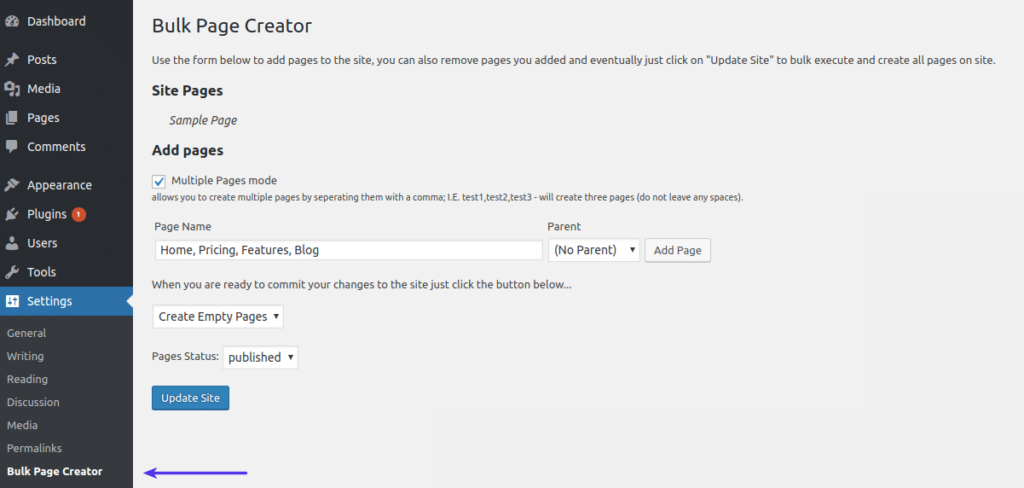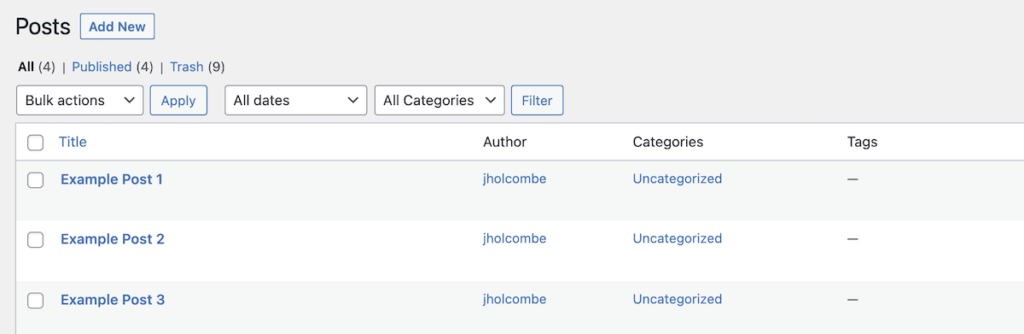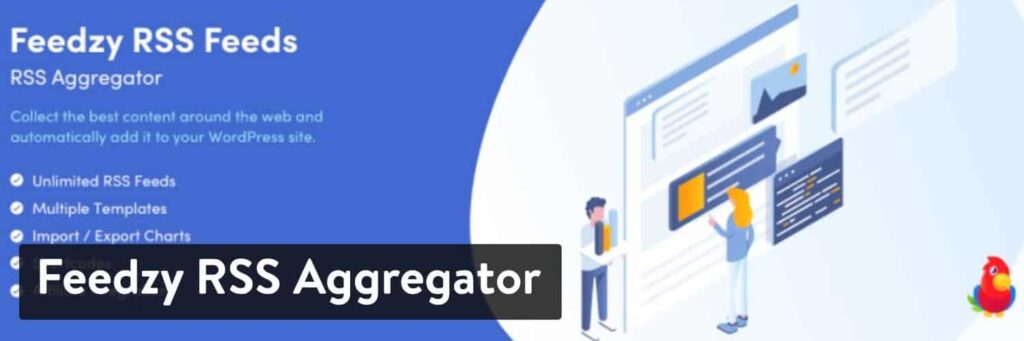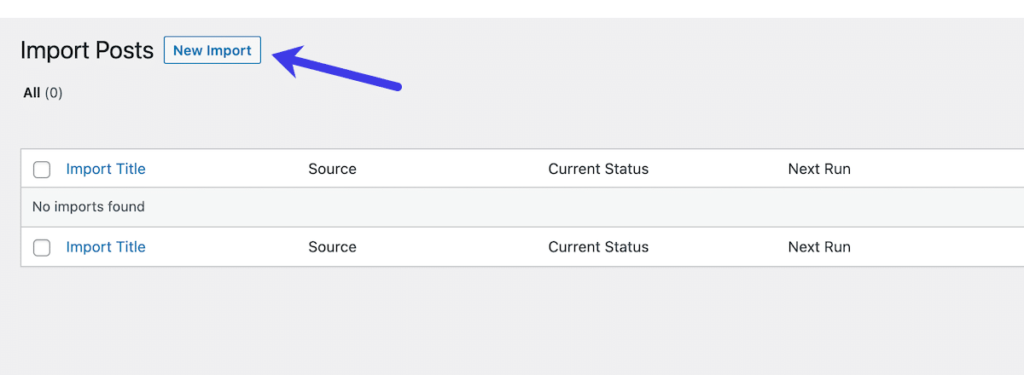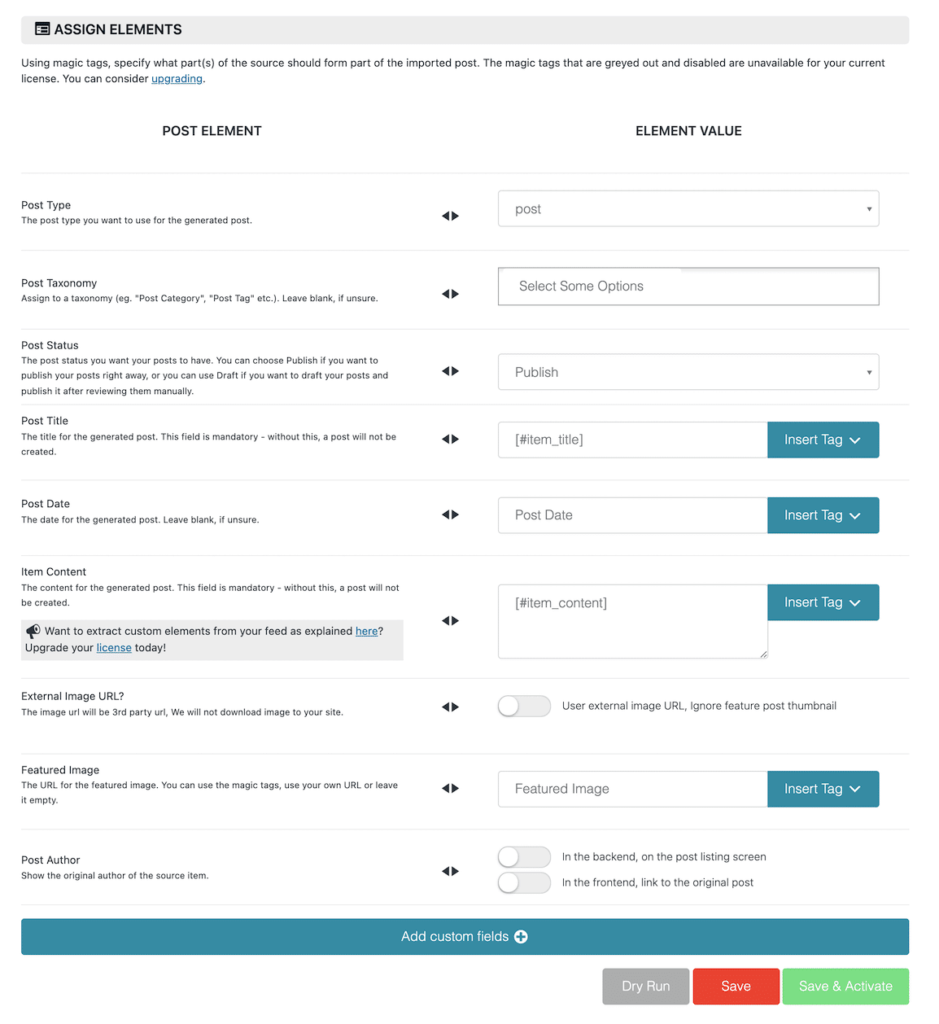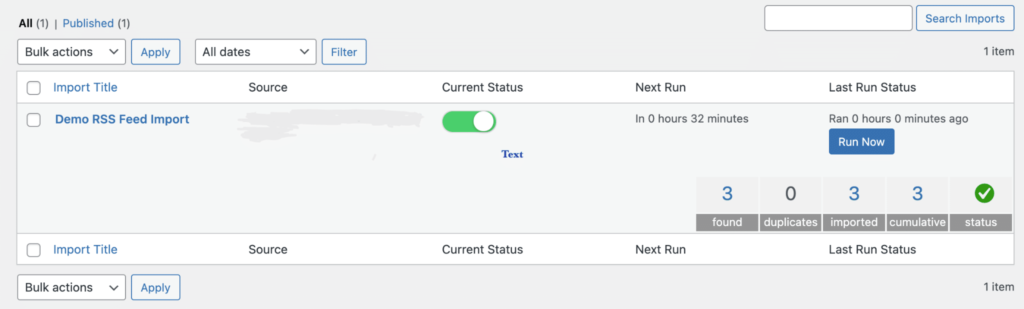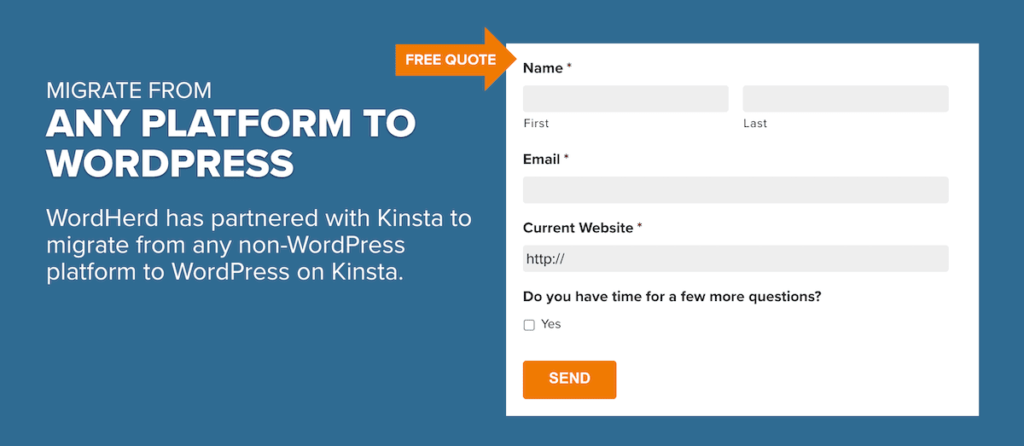如何从Weebly迁移到WordPress
Weebly是人们在考虑发布网站时可能会考虑的许多网站建设者之一。为什么?它提供免费计划。但是当你超越了基本设置,不想升级Weebly计划时,会发生什么呢?在这种情况下,你最好的选择之一就是从Weebly迁移到WordPress。
在这个分步指南中,我们将引导你完成从Weebly成功迁移现有网站到一个新的WordPress网站所需的操作。
在我们进入实际的迁移步骤之前,让我们来看一下为了使迁移过程尽可能顺利和容易而需要做的一些事情。
从Weebly到WordPress:迁移先决条件
将Weebly网站迁移到WordPress的3种方法
迁移后
从Weebly到WordPress:迁移先决条件
我们知道你渴望并准备将你的网站从Weebly迁移到WordPress。在此之前,让我们回顾一下在开始实际的网站迁移过程之前您应该处理的一些事情。
从一个CMS转移到另一个CMS并不总是容易的。Weebly和WordPress更是如此。虽然我们正在为你制定步骤,但我们必须提前考虑一些事情。
也许要记住的最重要的事情是Weebly和WordPress之间的主要区别。
Weebly于2018年被Square收购。它不是一个开源系统。它是一个专有的拖放式网站构建器,可以为人们提供开始构建网站所需的一切,并让他们立即上线。
虽然这一切都很好,但人们倾向于超越Weebly设置,因为他们想要更多的自由和控制他们在自己的网站上能做什么和不能做什么。
WordPress就是为此而生的。WordPress是一个开源系统,在控制和灵活性方面为用户提供了很多选择。
使用WordPress,用户可以定制(几乎)任何东西,包括底层源代码、主题和功能(通过插件),这提供了很大的自由度。
既然我们已经强调了两个平台之间的核心差异,那么让我们来看看你需要执行的具体操作,以确保你顺利地从Weebly迁移到新的WordPress网站。
注册域名
如果你从Weebly这样的平台迁移到WordPress,你可能需要注册和购买一个域名。由于Weebly有一个免费计划,在那里建立网站的用户有一个如下所示的URL:
mysite.weebly.com
现在,情况并不总是这样。所以,如果你已经拥有一个域名,请随意跳到下一部分。
有几个好的域名注册商可供选择。你需要考虑定价和可用的TLD(顶级域名)等问题。
购买域名是将你的网站从Weebly迁移到WordPress的第一步。我们关于如何选择最佳域名注册商的深入指南可以让您更详细地了解这一过程。
买主机
现在你已经准备好了域名,是时候买一个主机了,这样你就可以让你的新WordPress网站正常工作了。同样,你需要启动并运行你的WordPress站点,并在你的域名上安装全新的WordPress,这样你就可以正确地执行迁移。
安装和设置WordPress
你可以用几种不同的方法在你选择的域名上安装WordPress,并让它正常工作。如何安装可能取决于您选择使用的托管平台。
如果你在使用cPanel的主机服务提供商上,设置WordPress并不困难。有一个一键式安装过程,但有一些细节需要填写和选项需要考虑。非技术用户可能会遇到一些问题。
另一方面,你也可以为你的服务器安装Pagoda Panel,也可以实现一键操作安装WordPress。
使用Pagoda面板安装WordPress
将Weebly网站迁移到WordPress的3种方法
此时,您已经准备好执行迁移了。将你的网站从Weebly迁移到WordPress有三种主要方式。其中包括:
手动迁移(免费DIY)
自动迁移(插件是免费和付费的)
外包(有偿)
下面我们一起来回顾一下这三种方式。
手动迁移
手动将Weebly网站迁移到WordPress并不是一件令人畏惧的任务。其实这可能是你想要的方式,因为这是最简单的流程。你所要做的就是把内容从一个地方复制粘贴到另一个地方。
手动迁移最吸引人的地方在于,您希望确保一切都按照您想要的方式正确传输。
这里要考虑的一件事是你目前在Weebly上的网站的规模。手动迁移有点费时,所以如果你有一个大型站点,使用自动化方法或外包方法可能是一个好主意,我们将在下面介绍。
步骤1:在WordPress中创建页面和文章
在你开始从Weebly复制和粘贴内容到WordPress之前,如果你先创建页面和文章,会有助于这个过程更快。
这加快了进程,因为你不必在任何时候创建网页和文章。
有几种方法可以做到这一点;您可以手动创建页面和文章,一对一,或者您可以使用一个名为批量页面创建器的插件来更快地批量创建页面。
如果你真的想使用这个插件,请在你的WordPress网站上安装并激活它。
激活插件后,转到设置并单击批量页面创建者选项卡。
批量页面创建者插件选项
单击“多页模式”复选框,然后输入要创建的每一页的名称,并用逗号分隔。
示例:测试1、测试2、测试3等。不要在逗号和页面标题之间留任何空空格。
在这个过程中,你可能还想使用另一个插件。快速批量发布&页面创建器插件允许你做和批量页面创建器完全一样的事情,除了它扩展到文章,媒体,层次等等。
安装此插件后,单击工具,然后选择快速帖子创建者选项卡。
快速批量发布&页面创建器插件
进入插件选项页面后,你会看到插件提供了更多的功能。然而,我们想用它来创建批量文章。你可以看到我们在一些文章中写的例子。
继续创建您需要的文章标题,使用选项设置您的首选配置,然后在准备好创建文章时,单击页面底部的批量插入按钮。
快速批量发布文章和页面创建者插件的选项
执行此操作时,您可以转到仪表板的文章部分,查看已经创建的相关文章。
相关文章已创建。
注意:快速批量发布&页面创建插件已经有一段时间没有更新了。然而,正如你在上面看到的,我们确实测试了它,它仍然可以完美地添加批量文章和页面。
第二步:将Weebly的内容复制并粘贴到WordPress
现在你已经在WordPress中创建了所有相关的页面和文章,是时候开始从你的Weebly网站复制内容,并将其粘贴到你的新网站的正确文章或页面中。
这需要多长时间?嗯,这取决于你要带多少内容。就!手动过程非常简单,但可能非常耗时。
还需要注意的是,你当然想把所有相关的图片从Weebly带到WordPress。
要做到这一点,你需要直接从Weebly网站保存图片,然后手动上传到WordPress媒体库。
一旦图像在你的库中,你只需要把它们放在正确的页面或文章上。
不要忘记修复任何内部链接,以便它们指向新WordPress站点的正确位置。
你可以为Weebly网站上的每篇文章和每一页手动设置,或者在Weebly上提供旧的URL,在WordPress上提供新的URL来设置特定的模式,或者你可以选择使用正则表达式选项。
自动迁移
从Weebly自动迁移到WordPress网站可能是好的,因为你可以摆脱更多的手动复制粘贴程序。然而,通常使用插件来移动这样的内容可能会给你留下一些东西,这些东西可能需要在导入完成后进行整理。
另一个问题是找到合适的插件,在一个地方为您提供所有必要的工具。
有许多插件选项可以帮助您完成这个过程。问题是很多都很旧了,有段时间没更新了。诚然,它们中的大多数仍然有效,但对于本文的这一部分,我们希望找到一些既免费又最新的内容。
为此,我们将使用Feedzy RSS聚合器插件。这个插件不仅提供了一个可靠的方法来帮助你自动化从Weebly到WordPress的迁移过程,而且他们还提供了这个插件的一个高级版本。
Zyrss聚合器插件
应该注意的是,我们使用这个插件的免费版本来执行文章迁移过程。如果您在发布文章时想要更多功能,请随意钻研高级版本,看看它是否提供了您需要的功能。
让我们用这个更自动化的方法把你的网站从Weebly转移到WordPress。
步骤1:安装并激活Feedzy插件。
在你的WordPress仪表盘中,点击插件,然后安装插件,进入插件安装区域。这将把您带到需要搜索Feedzy插件的位置。
使用可用的搜索字段继续搜索Feedzy。当您看到它时,请直接从您的仪表板安装并激活它。
搜索Feedzy插件
现在已经安装并激活了插件,您可以使用它提供的功能了。我们要做的是用它来获取你的Weebly网站RSS订阅源,并使用这个订阅源在你的新WordPress网站上创建文章。
第二步:找到“导入文章”标签
激活Feedzy后,在WordPress仪表盘中找到主标签并点击它。从那里,你需要点击“导入文章”标签来创建一个新的导入,并从你的Weebly站点获取文章。
找到“导入帖子”选项卡
进入本部分后,点击页面顶部的“新导入”按钮。这将带你到Feedzy的主要配置选项,并允许你将RSS提要导入到你的网站。
单击“新建导入”按钮。
步骤3:将文章从Weebly导入WordPress
此时,您已经到达了插件的主导入页面。你将使用这个页面直接从Weebly导入到你的新WordPress网站。
开始给你的进口货命名吧。该名称可以是与提要相关的任何名称,也可以是您想要的任何名称。请记住,如果需要,您可以一次引入多个提要。
你想把Weebly网站的链接直接放在标有“Source”的字段中。如果你想知道你的Weebly Feed网址是什么,通常是以下网址之一:
https://yourdomain.com/1/feed
https://yourdomain.com/feed
https://yourdomain.com/rss
在那里,填写您认为合适的其余设置和配置。请记住,并不是每个馈送设置看起来都一样。执行这部分过程的许多方式取决于您的配置。
这是您将要查看的布局。您可以看到有些选项不可用,因为它们只是高级版的一部分。
命名您的导入并填写RSS提要源
您可以继续向下滚动并分配更多元素。
分配更多元素
当你按要求填写完所有选项后,就该点击页面右下角的“保存并激活”按钮了。
这将自动导入提要并带您回到“导入文章”部分。
在这里,您将看到从您选择的提要中找到并导入的内容。
查看您的导入
步骤4:导入页面和图像
与手动方法一样,从Weebly向WordPress导出页面和图像必须以不同的方式完成,因为页面不包含在RSS提要中。
根据你的页数,你有几种选择。您可以使用我们上面讨论的复制和粘贴方法来完成您的页面,或者您可以使用几个不同的插件来完成这个技巧。
如果您需要使用插件方法,请访问您的Weebly网站,并将页面导出为HTML文件。你也可以请求他们的支持来帮你做这件事,但是你可能要等几天才能得到回复。
获得HTML格式的页面后,您可以使用HTML Import之类的插件将这些页面文件导入您的WordPress站点。
随意手动保存它们,然后上传到你的WordPress媒体库。
你也可以通过FTP或SFTP批量上传文件。如果你熟悉这个选项,会节省一些时间。
Weebly外包给WordPress迁移
还有一种方法可以轻松地从Weebly迁移到WordPress,几乎没有任何麻烦。如果你对外包项目感兴趣,那么这是一个不错的选择。
有几个网站提供优秀的weely-to-WordPress迁移服务。这允许你输入一些信息,然后坐下来让他们为你处理。
我们有两个好建议给你。
CMS2CMS
CMS2CMS是一个自动化的服务,可以让你从任何平台迁移到WordPress。
CMS2CMS
它们提供了一个简单、平稳和完全自动化的过程。虽然这是一项高级服务,但它提供免费的演示迁移,并且可以传输有限的内容。通过这种方式,您可以清楚地看到它是如何工作的,以及这个过程有多简单。
CMS2CMS还提供了一个免费的迁移计算器,你可以快速填写,点击几次就可以得到迁移成本。
CMS2CMS迁移计算器
如果你想免费尝试一个有限的过程,请在他们的网站上注册一个账户,然后通过他们的一步一步的过程来检查是否适合你。
单词爱好者
将Weebly迁移到WordPress网站的另一个好选择是WordHerd。
单词爱好者
他们提供全面的迁移服务,允许你从任何平台迁移到WordPress。
不管你的网站是大是小。从小型商业网站到大型公司,Word适用于所有人。
要开始为Weebly到WordPress的迁移提供免费报价,请访问他们的网站并填写“免费报价”表格。
尽管我们喜欢自己动手,但有时简单地外包迁移会更好(取决于具体情况)。是的,您需要支付一些费用,但这是一个有保证的过程,允许您设置和运行比手动和自动过程更快。
迁移后
无论您选择哪种方法,在迁移过程完成后,都需要考虑一些事情。
和主题插件
WordPress有适合任何利基的主题,所以请选择一个在你的新网站上使用。你可以根据自己的需要进行安装和定制。这些主题使设计更容易,非常用户友好。是的,可能会有一点学习曲线,但在你完成一些事情后,你应该可以轻松地建立和设计你的新网站。
相反,WordPress也有一个庞大的插件库。您可以下载并安装任何想要帮助扩展网站功能的插件。
固定杆
确保你的固定链接结构是你想要的也很重要。你可以访问WordPress dashboard中的固定链接,并根据你的需要进行设置。
我们知道在使用WordPress固定链接的时候有很多事情需要考虑,所以这个WordPress固定链接的终极指南会很有帮助。
指向您的DNS
但最后但同样重要的是,如果你还没有这样做,那么你要做的最后一件事是从Weebly指向你的托管平台的网站DNS。
完成此操作后,您有机会立即将站点推送至站点,或者在将站点推送至站点之前,在临时环境中将站点放置在您需要的位置。
总结
将一个网站从Weebly迁移到WordPress并不一定是一个过于复杂的过程。然而,根据内容的数量和你可以访问的插件和工具,这可能是一个更激烈的过程。
这就是为什么我们提供三种方法来执行这个过程。所以,在人工、自动化、外包选项之间,你应该能找到适合自己的。